- 2019年以降、最も重要なOfficeアプリケーションをキーボードショートカットで開くことができる。
- マイクロソフトのキーボードには、Office専用キーが付属しているものもある。
- 現在使っているキーボードの4キーのショートカットを使えば、消えたOfficeキーをエミュレートすることができる。そう、4つのキーと5つ目のキーだ。
- PCにオフィス・スイートがインストールされていない場合、これらのキーボード・ショートカットを使ってOfficeアプリや無料のウェブ版を素早く起動する方法を学ぼう。

1994年から1995年にかけて、Windowsキーが初めてキーボードに表示され始めたとき、どれほど混乱したかを今でも覚えている。場違いな感じがしたが、今では私のワークフローに欠かせないものになっている。Windowsのショートカットの多くはWinキーを使っている。
私は知らなかったのだが、2019年にマイクロソフトは人気製品であるオフィス・スイートに専用のキーを追加しようとしていた。実はそうだ、 マイクロソフトは右のWinキーをOfficeキーに置き換えた そして、採用を開始するためにいくつかの製品を発売した。
大量採用は実現しなかったが、Officeキーはまだ存在している。つまり、マイクロソフトはWindows 10のバージョン1903からOfficeキーのサポートをWindowsに組み込んでいた。 Officeキーをショートカットの代わりに使うことができる。.
Office専用キーのあるキーボードを持っている人はほとんどいないので、代用品を使うのは理にかなっている。Officeキーとそれに関連するショートカットは現在でも使えるので、その使い方を紹介しよう。
のリストのチェックをお忘れなく。 ワードショートカットとなる。 エクセルのキーコンボそして よく使われるPowerPointのショートカット.
Officeキーをシミュレートするキーボードショートカット
ハードウェアのOfficeキーをシミュレートする方法を聞く準備はできているだろうか?
確かにそうだ。近道はこうだ:
Ctrl + シフト + アルト + 勝利これは冗談ではない。その代わり4つのキーを押さなければならない。少なくとも、それらはすべてキーボードの同じエリアにまとめられている。
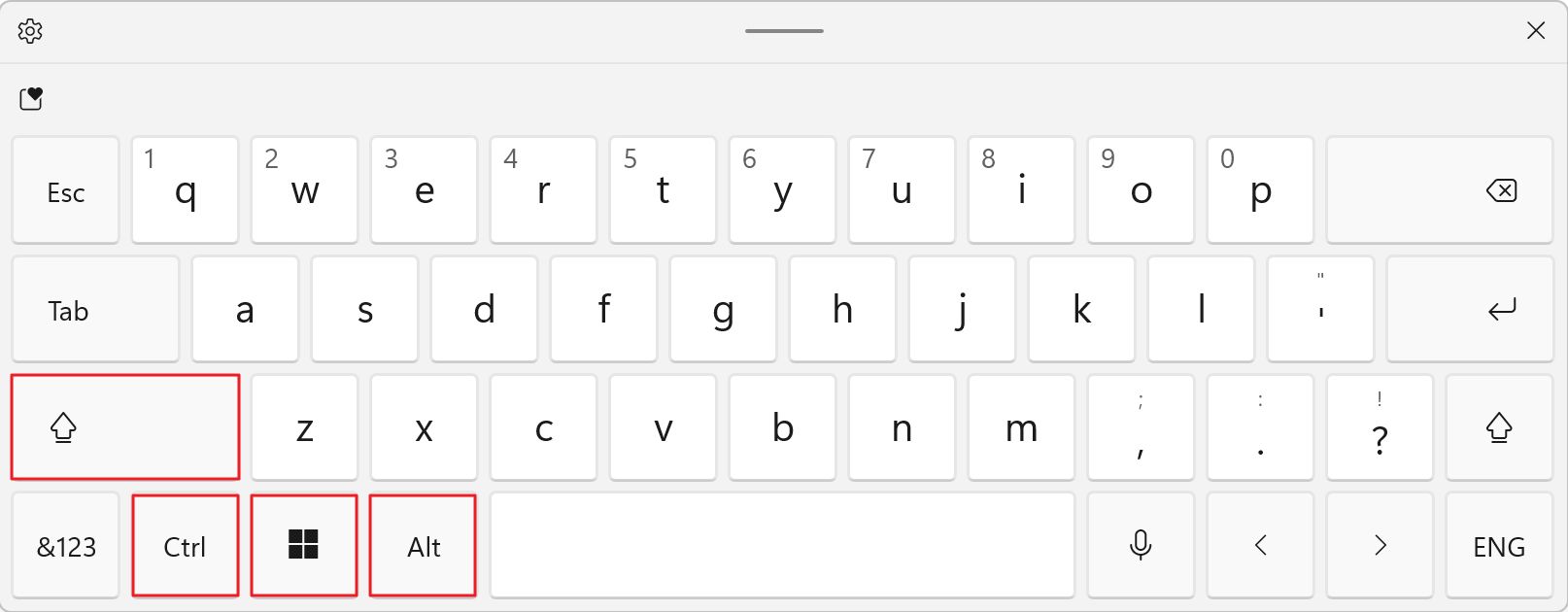
それだけでなく、実際に役に立つショートカットを使うには、別のキーを押す必要がある。に慣れているとしても、5つのキーはちょっと多すぎる。 マックのショートカット.不思議に思うかもしれないが、Mac OSは新しいOfficeキーをサポートしていない。これについての情報は見つからなかった。
それだけでは、Officeキーを押しただけでは マイクロソフト365 ウェブサイトがブラウザに読み込まれる。すでにログインしている場合は、そのまま最近のファイルが表示される。
すべてのOfficeキーのショートカットと開くアプリのリスト
すべてのOfficeアプリに専用のキーボードショートカットがあるわけではないが、人気のあるものにはある:
| ショートカット | アプリを開く |
| オフィス+W | 単語 |
| オフィス+X | エクセル |
| オフィス+P | パワーポイント |
| オフィス+O | 展望 |
| オフィス+T | チーム |
| オフィス+D | ワンドライブ |
| オフィス+N | ワンノート |
| オフィス+L | LinkedIn (ブラウザ内) |
| オフィス+Y | ヤマー(ブラウザ) |
システムにOfficeがインストールされていない場合は Officeアプリ無料版 Officeキーを含むショートカットを押すと、デフォルトのブラウザが自動的に開く。
なぜかTeamsが開かない。エラーは一切ない。OneDriveはエラーを吐くが、そのエラーを閉じてもブラウザで開く(デスクトップアプリはインストールしてあるが)。これはまだ中途半端な機能かもしれない。
同じショートカットを2度目に押すと、通常は新しいアプリのウィンドウが開き、ワード、エクセル、パワーポイントで新しい空白の文書が表示される。
ところで、LinkedInはOfficeアプリではないのに、なぜショートカットがあるのだろうか。マイクロソフトが今所有しているサービスを宣伝するため以外にあるのだろうか?Yammerについては何も言うつもりはない。Yammerについては何も言うつもりはない。

この奇妙なキーとショートカットの組み合わせで何が起こるかわからない。2019年のOfficeはMicrosoft 365にリブランドされたのだから、少なくともマイクロソフトは今後のハードウェア製品でロゴを変更すべきだ。
Officeキーをシミュレートするショートカットがなくならないことを願う。誰かに迷惑をかけているわけではないのだから。個人的には、少なくともワード、エクセル、パワーポイントを起動するときは、もっと頻繁に使うようにしようと思う。







